|
我们在使用Win10专业版的电脑下载或者安装软件的时候,经常会遇到防护系统的提示、干扰。很多小伙伴觉得很麻烦却不知道该怎么去禁用它。今天小编就给大家演示一下Win10专业版是如何禁用系统实时防护的。
Win10专业版实时防护禁用方法:
1、右击此电脑,点击打开“属性”。
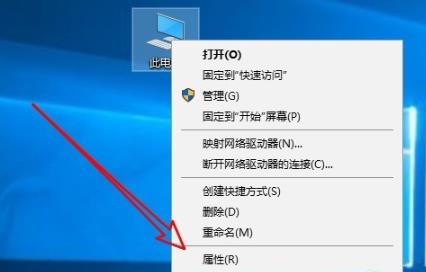
2、随后进入点击左侧任务栏中的“高级系统设置”。
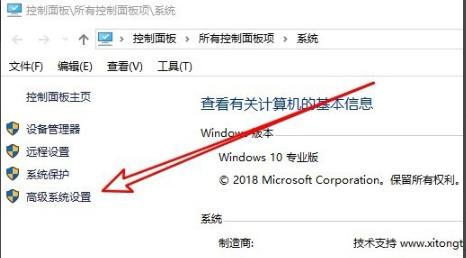
3、接着点击任务选项卡中的“系统保护”。
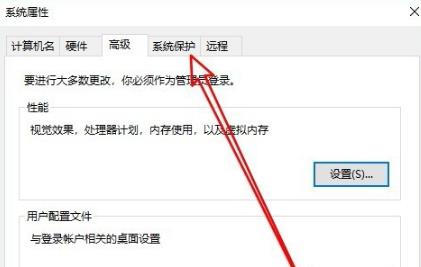
4、进入系统保护后点击下方的“配置”。
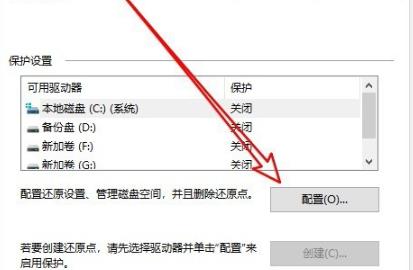
5、在窗口中点击“禁用系统保护”随后点击确定即可。
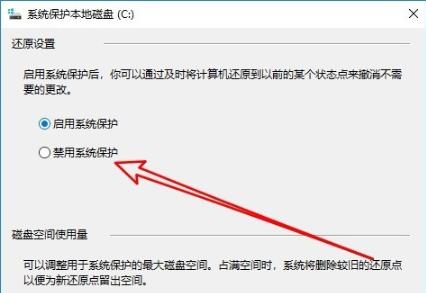
以上就是Win10专业版实时防护禁用方法了,系统之家还有更多关于Win10系统的内容噢~ |